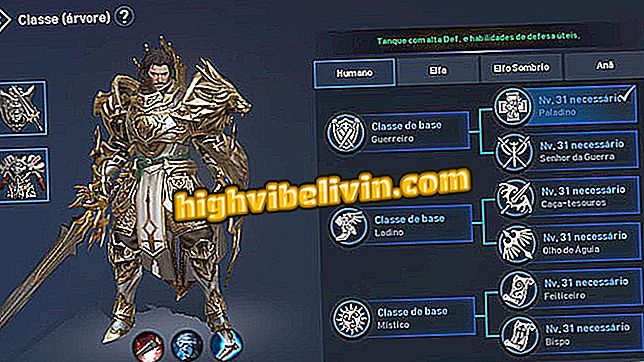Ako umiestniť obrázok na pozadí v aplikácii PowerPoint
Prezentácie v aplikácii PowerPoint potrebujú diapozitívy s atraktívnymi vizuálmi, aby sa pozornosť publika dostala. Jeden zo spôsobov, ako zlepšiť vzhľad obsahu, je prispôsobenie pozadia. Program Microsoft vám umožňuje zmeniť obrázok, ktorý zaberá celý snímok, za textovými prvkami a inými obrázkami, ktoré tvoria materiál.
Funkcia neobsahuje štandardný nástroj na vkladanie obrázkov, čím sa zabráni problémom s náhodnými kliknutiami, ktoré môžu odstrániť obrazovku na pozadí. Tu je postup, ako dať vlastnú fotografiu na pozadí aplikácie PowerPoint.
Osem funkcií PowerPoint vie len málo ľudí

PowerPoint: Tipy pre lepšie využitie programu
Chcete si kúpiť mobilný telefón, televíziu a ďalšie zľavnené produkty? Poznaj porovnanie
Krok 1. Prístup k záložke "Design" v programe PowerPoint;

Úprava pozadia je umiestnená na karte Powerpoint Design
Krok 2. Vyberte možnosť "Formát pozadia";

Prejdite do ponuky na úpravu ponúk posuvníctva
Krok 3. V možnostiach vyplnenia skontrolujte "Vyplňte obrázok alebo textúru".

Vyberte možnosť obrázka a textúry
Krok 4. PowerPoint automaticky použije textúru na spodnú časť snímky. Stlačením tlačidla "Súbor" vyberte uložený obrázok v počítači;

Pridajte obrázok do spodnej časti snímky
Krok 5. Po vložení obrázku do pozadia nastavte priehľadnosť fotografie posunutím pruhu na boky;

Nastavte priehľadnosť obrázkov
Krok 6. Keď začiarknete možnosť "Obrázok vedľa seba ako textúra", aplikácia PowerPoint použije skutočnú veľkosť fotografie bez zmeny veľkosti.

Vyhnite sa zmenšeniu obrazu na pozadí
Krok 7. Otvorte zoznam vedľa položky "Zarovnanie" a vyberte ideálnu pozíciu obrazu na pozadí.

Zarovnajte obrázok na snímke bez zmeny veľkosti
Krok 8. Nakoniec stlačte tlačidlo "Aplikovať na všetko" a zopakujte rovnaké pozadie na všetkých snímkach v prezentácii.

Uložte a skopírujte rovnaké pozadie pre celú prezentáciu
Ako vložiť video do programu Power Point 2007? Opýtajte sa otázky vo fóre.